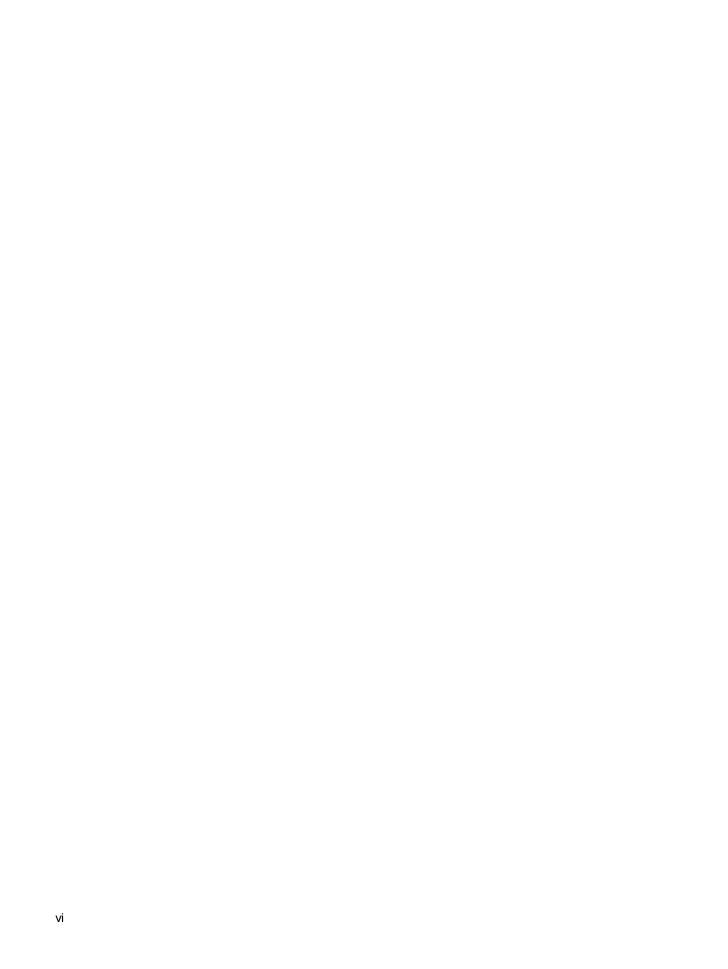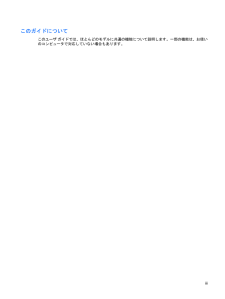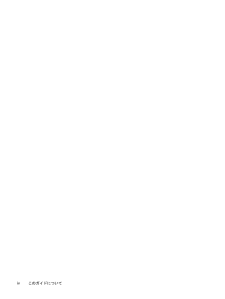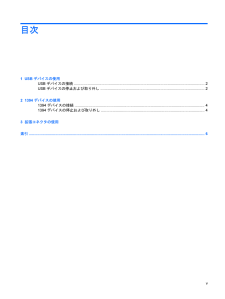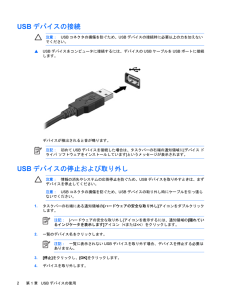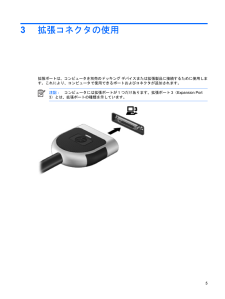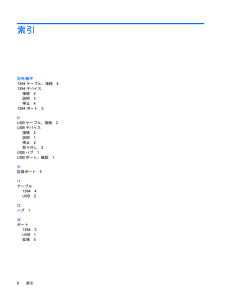参考になったと評価  39人が参考になったと評価しています。
39人が参考になったと評価しています。
このマニュアルの目次
-
2 .(C) Copyright 2007 Hewlet...(C) Copyright 2007 Hewlett-PackardDevelopment Company, L.P.本書の内容は、将来予告なしに変更されることがあります。HP製品およびサービスに関する保証は、当該製品およびサービスに付属の保証規定に明示的に記載されているものに限られます。本書のいかなる内容も、当該保証に新たに保証を追加するものではありません。本書に記載されている製品情報は、日本国内で販売されていないものも含まれている場合があります。本書の内容につきましては万全を期しておりますが、本書の技術...
-
3 .このガイドについてこのユーザ ガイドでは、ほとんど...このガイドについてこのユーザ ガイドでは、ほとんどのモデルに共通の機能について説明します。一部の機能は、お使いのコンピュータで対応していない場合もあります。iii
-
5 .目次1 USBデバイスの使用USBデバイスの接続...目次1 USBデバイスの使用USBデバイスの接続 ............................................................................................................................ 2USBデバイスの停止および取り外し .........................................................................................
-
6 .6 ページ目のマニュアル
-
7 .1USBデバイスの使用USBポートを使用して、US...1USBデバイスの使用USBポートを使用して、USBキーボード、マウス、ドライブ、プリンタ、スキャナ、ハブなどの別売の外付けデバイスを、コンピュータまたは別売の拡張製品に接続します。一部のUSBデバイスを使用するには、追加サポート ソフトウェアが必要ですが、通常そのソフトウェアはデバイスに付属しています。デバイス固有のソフトウェアについて詳しくは、デバイスに付属の説明書等を参照してください。モデルにより、コンピュータには最大3つのUSBポートがあり、USB 1.0、USB 1.1、およびUSB2.0の各デバ...
-
8 .USBデバイスの接続注意:USBコネクタの損傷を防...USBデバイスの接続注意:USBコネクタの損傷を防ぐため、USBデバイスの接続時に必要以上の力を加えないでください。▲USBデバイスをコンピュータに接続するには、デバイスのUSBケーブルをUSBポートに接続します。デバイスが検出されると音が鳴ります。注記:初めてUSBデバイスを接続した場合は、タスクバーの右端の通知領域に[デバイス ドライバ ソフトウェアをインストールしています]というメッセージが表示されます。USBデバイスの停止および取り外し注意:情報の消失やシステムの応答停止を防ぐため、USBデバイスを...
-
9 .21394デバイスの使用IEEE 1394は、高速...21394デバイスの使用IEEE 1394は、高速マルチメディアまたはデータ ストレージ デバイスをコンピュータに接続するためのハードウェア インタフェースです。スキャナ、デジタル カメラ、デジタル ビデオ カメラには、多くの場合、1394接続が必要です。1394デバイスには追加のサポート ソフトウェアを必要とするものもありますが、通常そのソフトウェアはデバイスに付属しています。デバイス固有のソフトウェアについて詳しくは、デバイスに付属の説明書等を参照してください。コンピュータの1394ポートは、IEEE ...
-
10 .1394デバイスの接続注意:1394ポート コネク...1394デバイスの接続注意:1394ポート コネクタの損傷を防ぐため、1394デバイスの接続時に必要以上の力を加えないでください。▲1394デバイスをコンピュータに接続するには、デバイスの1394ケーブルを1394ポートに接続します。デバイスが検出されると音が鳴ります。1394デバイスの停止および取り外し注意:情報の消失やシステムの応答停止を防ぐため、1394デバイスを取り外すときは、まずデバイスを停止してください。注意:1394コネクタの損傷を防ぐため、1394デバイスの取り外し時にケーブルを引っ張らない...
-
11 .3拡張コネクタの使用拡張ポートは、コンピュータを別...3拡張コネクタの使用拡張ポートは、コンピュータを別売のドッキング デバイスまたは拡張製品に接続するために使用します。これにより、コンピュータで使用できるポートおよびコネクタが追加されます。注記:コンピュータには拡張ポートが1つだけあります。拡張ポート3(Expansion Port3)とは、拡張ポートの種類を示しています。5
-
12 .索引記号/数字1394ケーブル、接続41394デバ...索引記号/数字1394ケーブル、接続41394デバイス接続4説明3停止41394ポート3UUSBケーブル、接続2USBデバイス接続2説明1停止2取り外し2USBハブ1USBポート、確認1か拡張ポート5けケーブル1394 4USB 2はハブ1ほポート1394 3USB 1拡張56索引
-
13 .13 ページ目のマニュアル






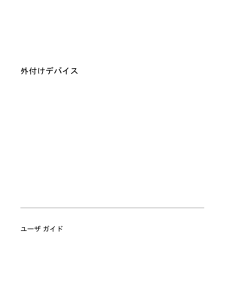


![前ページ カーソルキー[←]でも移動](http://gizport.jp/static/images/arrow_left2.png)